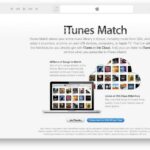Ha podido trabajar en un documento de Microsoft Word al mismo tiempo que otra persona durante muchos años. Desde Word 2010, si el archivo está almacenado en algún lugar como OneDrive o SharePoint, ha compartido el archivo con las personas con las que desea colaborar y está en formato .DOCX en lugar de .DOC.
El botón Compartir en la parte superior derecha de la cinta le muestra qué otras personas están trabajando en el mismo documento que usted, y las banderas coloridas con sus iniciales le muestran en qué parte del archivo están haciendo cambios, para que nadie intente hacer el mismo cambio al mismo tiempo. Microsoft llama a esto coautoría.
VER: Microsoft Office Professional 2021 para Windows: Licencia de por vida (Academia TechRepublic)
Salta a:
Los conflictos de edición de palabras pueden provocar confusión y pérdida de trabajo
Las versiones anteriores de Word bloquean el párrafo completo en el que cada persona tiene el cursor colocado para evitar sobrescribir, pero si bien puede ver dónde está escribiendo otra persona, aún puede cambiar algo que interfiere con lo que está trabajando, y si uno de ustedes está trabajando sin conexión, ambos pueden cambiar la misma oración de diferentes maneras.
Si usa Word en iPad, dos personas pueden editar la misma sección al mismo tiempo, pero el documento no se guardará hasta que marque la pestaña Conflictos para tomar una decisión sobre cualquier cambio que discrepe.
Si realiza ediciones conflictivas en el escritorio de Word mientras no está conectado, cuando vuelva a conectarse, verá un error de sincronización de OneDrive cuando vuelva a conectarse y le indicará que necesita abrir el documento y solucionar el conflicto ( sus cambios se almacenarán en una copia local del documento con el nombre de su computadora adjunto). Si sucede mientras está en línea, verá una barra de error dentro de Word que le indicará que su carga falló y AutoSave dejará de funcionar, y dejará de ver nuevas ediciones de otras personas en el documento, así que si sigue trabajando solo te atrasarás más.
De cualquier manera, solucionar el problema ha significado renunciar a sus propios cambios (elija Descartar cambios), guardar una copia local del documento, o copiar el contenido en un documento en blanco temporalmente, y luego rehacer todas sus ediciones, ya sea desplazándose por el documento manualmente o usando las herramientas Comparar en la pestaña Revisar en la cinta.
A veces, verá un botón Resolver en la barra de error que le permite recorrer todos los cambios en conflicto como si hubiera estado usando Control de cambios y aceptar o rechazar cada uno de ellos. Eso generalmente significa que alguien que estaba editando el documento no tenía activado Autoguardado en primer lugar, pero en realidad puede ser más fácil de solucionar porque aclara dónde están los problemas.
Corrección de errores de colaboración
La nueva forma de recuperarse de este tipo de conflictos de edición que se implementó en las versiones recientes de Office Insider (2208 y versiones posteriores del canal beta) también le permite revisar los cambios en conflicto sin que parezca un error o pedirle que cree varios documentos para que pueda copiar y pegar lo que ya escribió una vez. En cambio, la notificación amarilla en la parte superior de su documento le pide que revise las ediciones en conflicto y las muestra como cambios controlados, pero el autor se muestra como Microsoft Word en lugar de uno de sus colegas.
- Haga clic en Revisar cambios y verá los conflictos resaltados en el documento. Es posible que deba activar Mostrar marcas o seleccionar Todas las marcas en Control de cambios en la pestaña Revisar de la barra de herramientas para que sean visibles.
- O puede usar los botones de navegación Aceptar y Rechazar en el menú desplegable Cambios para navegar a través de ellos y tratar con cada uno.
Pero asegúrese de no estar trabajando en una copia sin conexión del documento mientras lo está editando, para que todos puedan ver sus ediciones mientras trabaja, y obtendrá las ediciones que están haciendo en vivo en el documento.
A veces verá que usted y otro autor han tomado decisiones diferentes, como usar una palabra o un dígito para un número o actualizar una referencia con información más reciente. Otras veces, verá que el texto que agregó al documento se eliminó, no porque alguien más lo eliminó a propósito, sino porque Word no pudo cargarlo y sincronizar el documento; en ese caso, rechazar el cambio devolverá lo que agregó sin todo el trabajo adicional de copiarlo o volver a escribirlo.
También puede ver un botón Actualizar en la barra de herramientas que le indica que hay disponible una versión más reciente del documento; esto significa que ha habido un problema con la conectividad de su red, pero no ha realizado ningún cambio conflictivo. Si bien Word no puede actualizar el documento con los cambios de otras personas automáticamente, no es necesario que cambie nada de su propio trabajo.
Puede haber ocasiones en las que Word se cierre repentinamente, se vuelva a abrir y le diga que el documento se actualizó; eso significa que tuvo el mismo tipo de problemas de red, pero se solucionaron y no tiene que cambiar ninguna de sus ediciones. . Piense en ello como si Word presionara el botón Actualizar por usted sin preguntar; es molesto, pero le evita tener que lidiar con decisiones sobre cambios conflictivos más adelante porque no está trabajando en una versión anterior del documento.
Coautoría en Word, SharePoint y OneDrive
Si usa Word en la web, una versión móvil de Word o la versión de escritorio de Word 2016 o posterior, los cambios se guardan automáticamente y todos verán las ediciones de los demás más o menos en tiempo real, siempre que todos tengan Suscripciones de Microsoft 365. Alguien que esté en una versión anterior de Word o que no tenga una suscripción de Office tendrá que presionar Guardar para sincronizar sus cambios y ver los suyos.
Del mismo modo, varias personas pueden editar el mismo archivo de Word al mismo tiempo si es almacenado en el servidor de SharePoint. Cuando una persona guarda el archivo, todos los demás que trabajan en él reciben una notificación de que hay nuevas ediciones que pueden elegir ver de inmediato o esperar y ver más tarde.
Esa es la misma experiencia que si estuviera trabajando en un documento almacenado en OneDrive o OneDrive for Business cuando no está conectado: puede seguir editando y, cuando vuelva a conectarse, se notificará a otras personas en el documento sobre sus cambios. , y verá una notificación de cualquier edición que hayan realizado. También recibirá una notificación de que alguien ha realizado cambios cuando vuelva a abrir un documento que se ha editado desde la última vez que trabajó en él.
Si se limita a Word en la web, puede compartir y editar documentos en colaboración cuando están almacenados en servicios que pueden manejar la coautoría como Box, Dropbox o Citrix ShareFile, y dependiendo de la suscripción que tenga a su servicio de almacenamiento, puede puede que no necesite una suscripción a Office. Con Box y algunos otros servicios, también puede ser coautor en iOS; con Dropbox, también funciona en Android. Pero no puede ser coautor de documentos almacenados en Google Drive en Office en la web o en cualquier otro dispositivo.
Si no puede hacer que la coautoría funcione, existen algunas cosas para comprobar, empezando por si estás en línea. Documentos muy extensos, documentos que han sido dejado abierto durante mucho tiempodirectiva de grupo, permisos de documentos, documentos maestros, tener macros en el documento, controles ActiveX y objetos OLE pueden bloquear la edición simultánea.
El problema más común son los cambios en conflicto, que es cuando dos autores realizan ediciones diferentes en la misma sección. Estas actualizaciones de coautoría de Word que notifican a los escritores brindan una forma más sencilla de aprobar o rechazar cambios y la actualización automática del documento reduce la confusión cuando varias personas están trabajando en un documento.
Lea a continuación: Cómo reorganizar rápidamente las páginas en Microsoft Word (República Tecnológica)